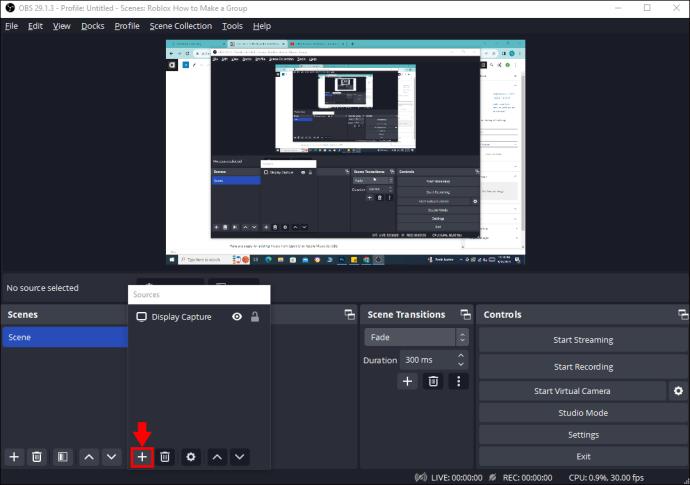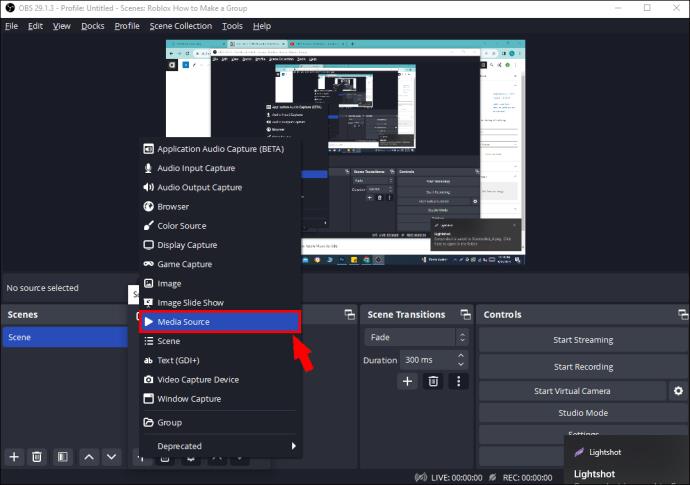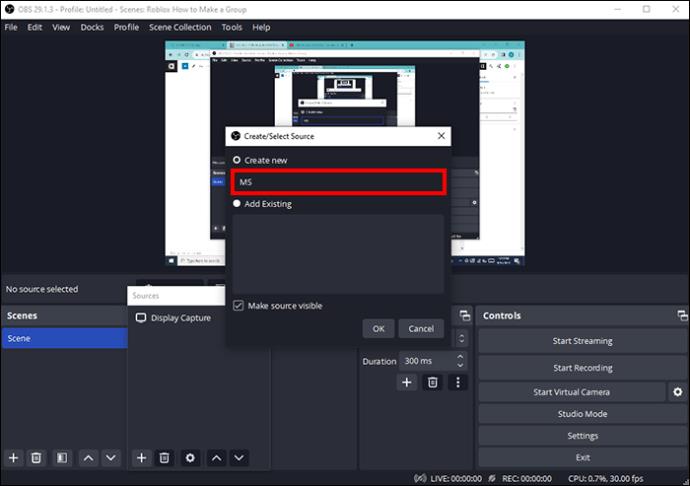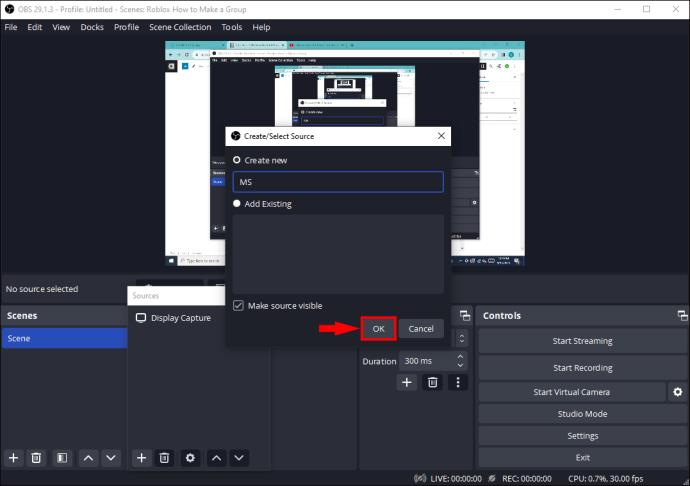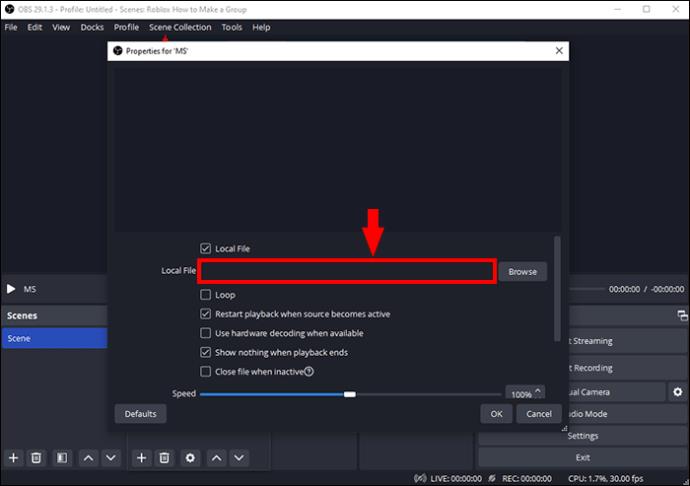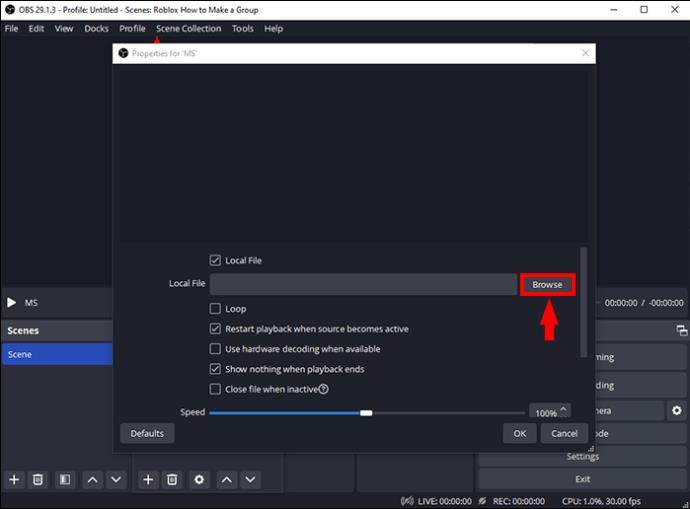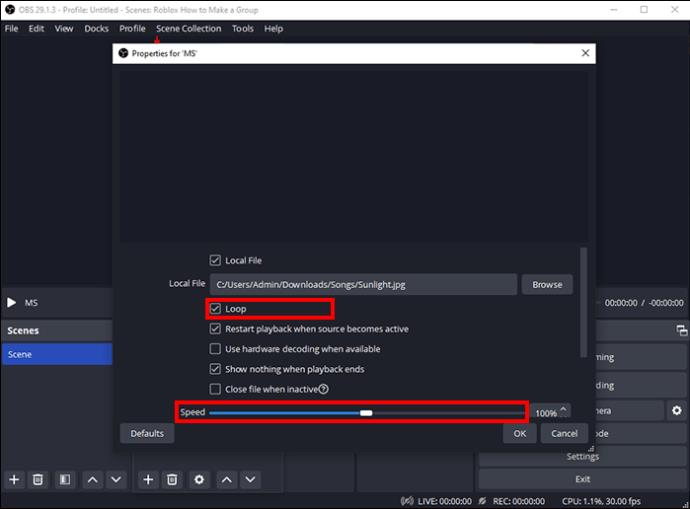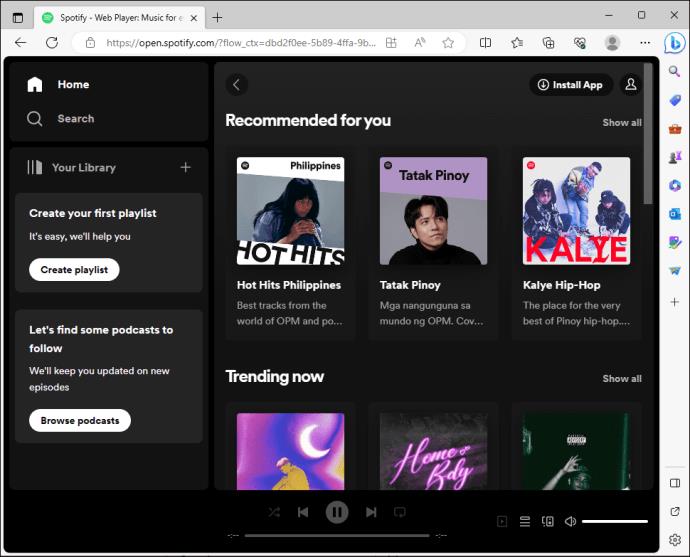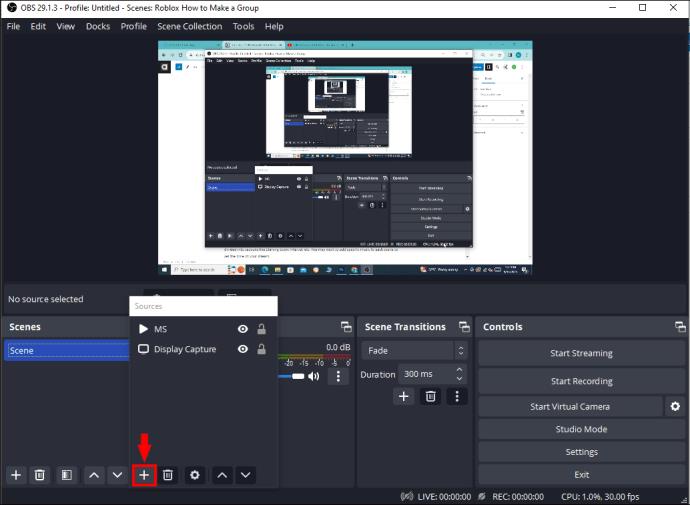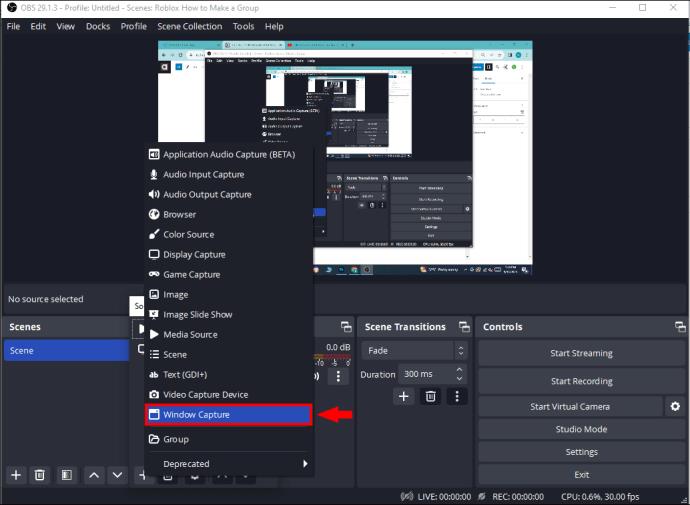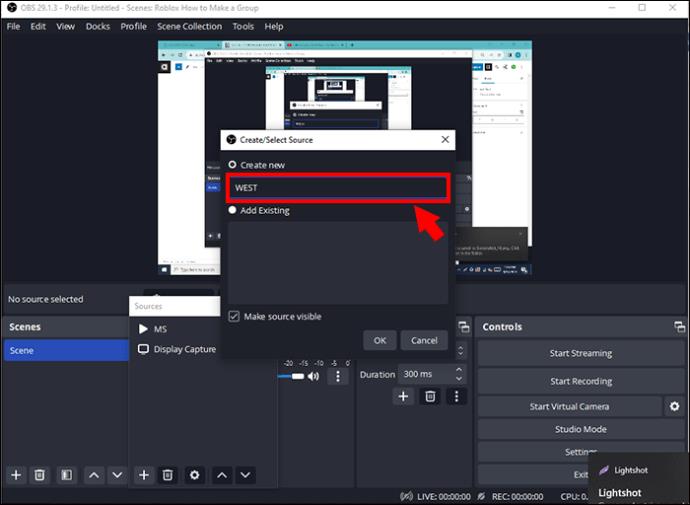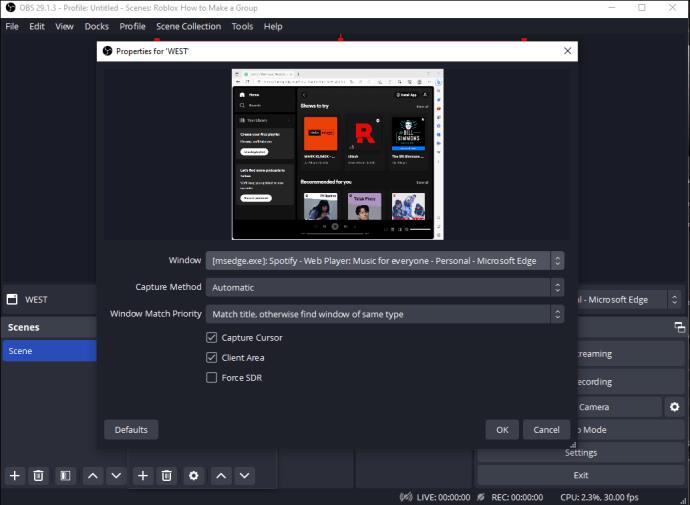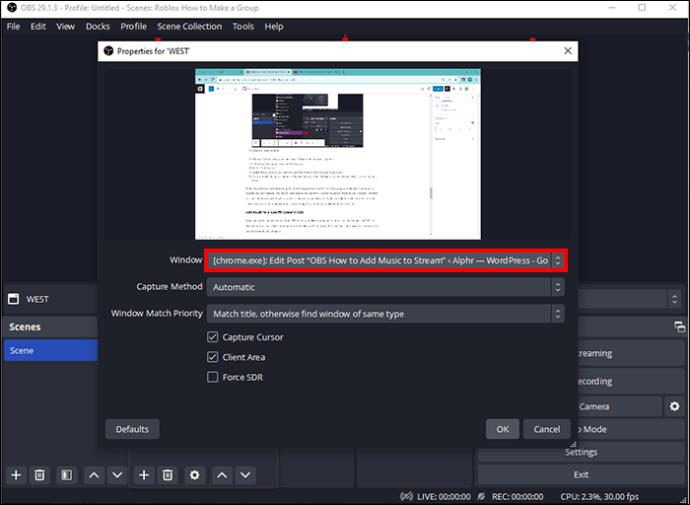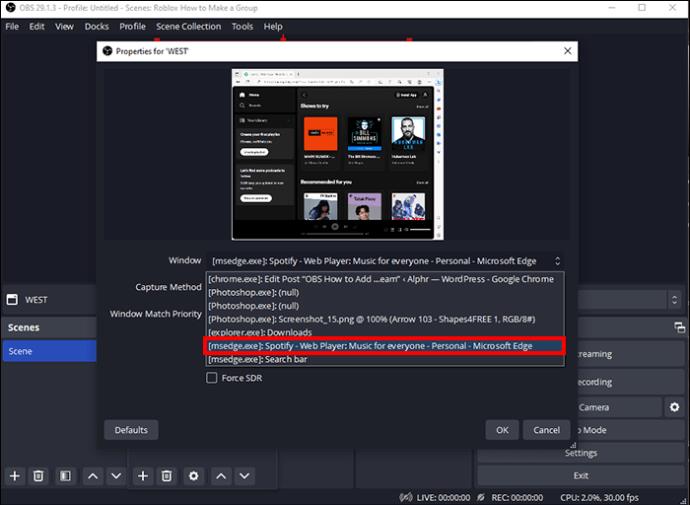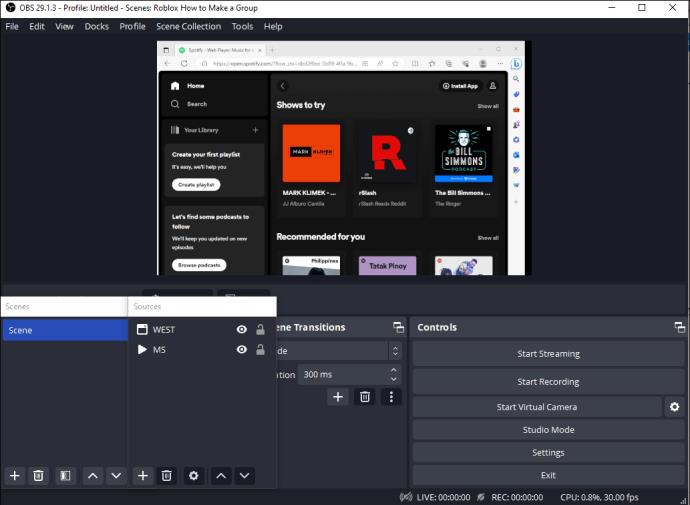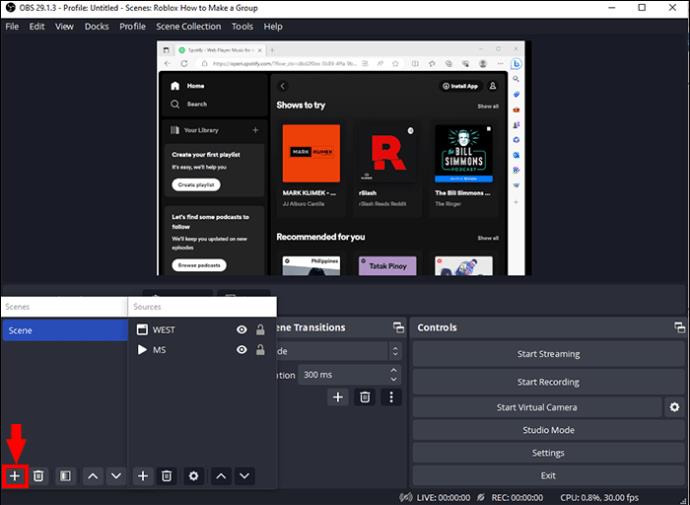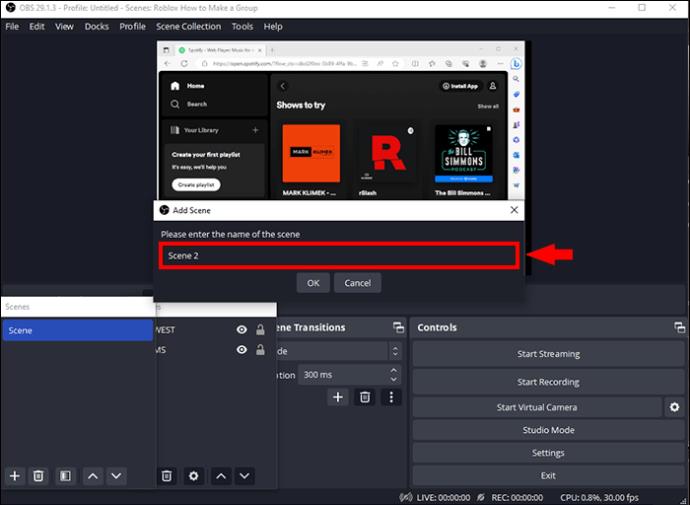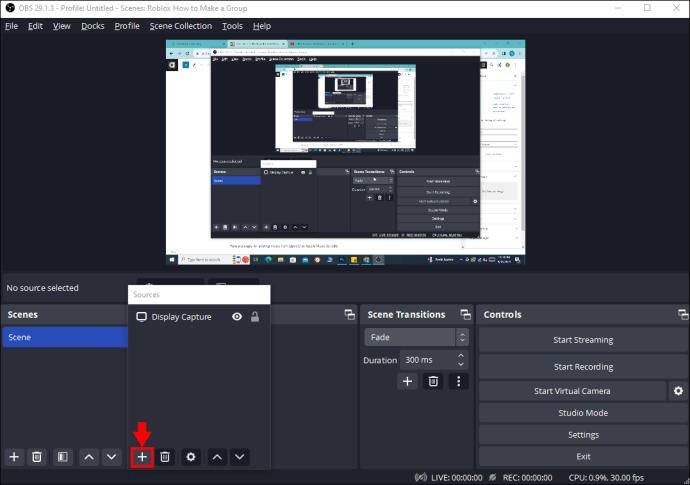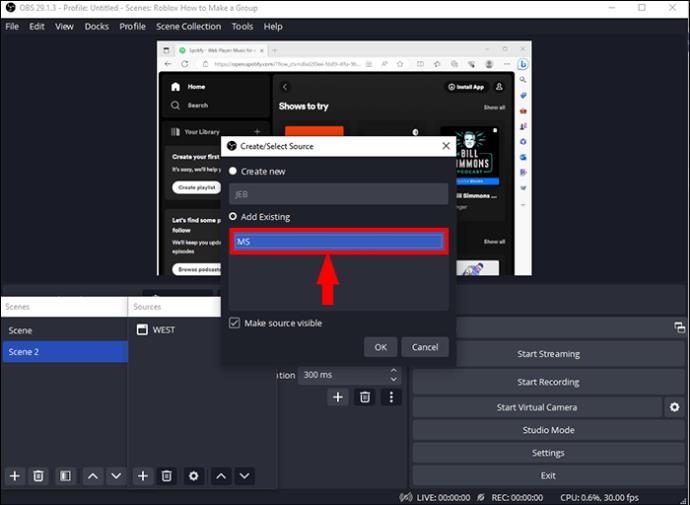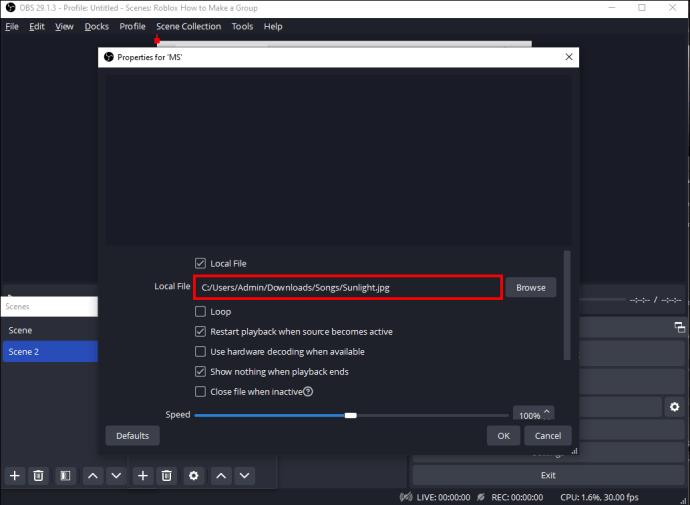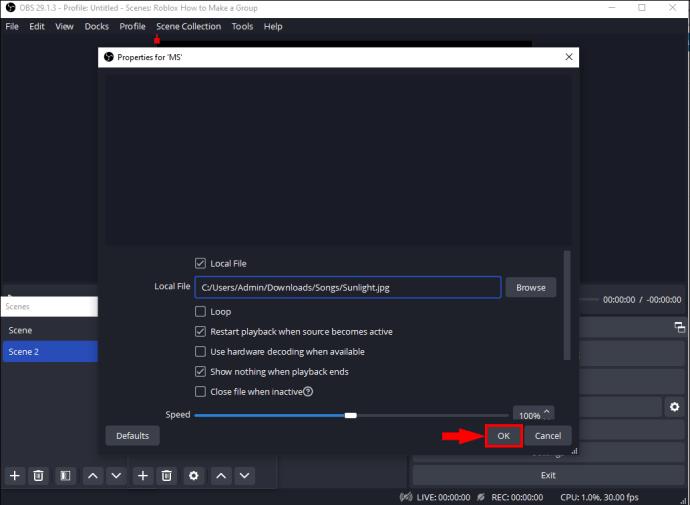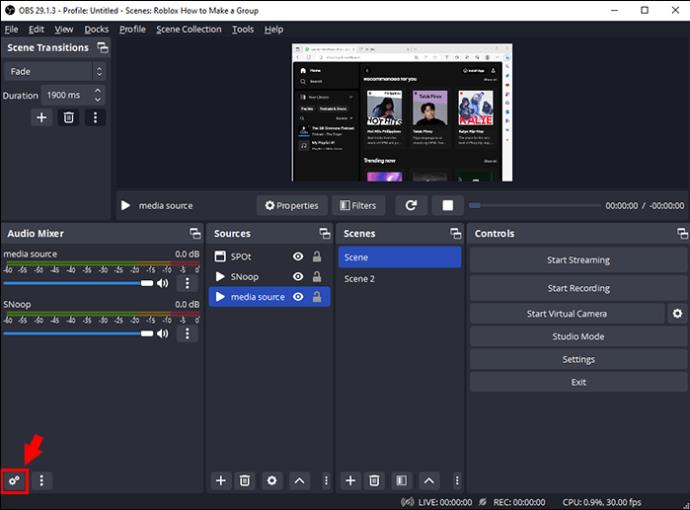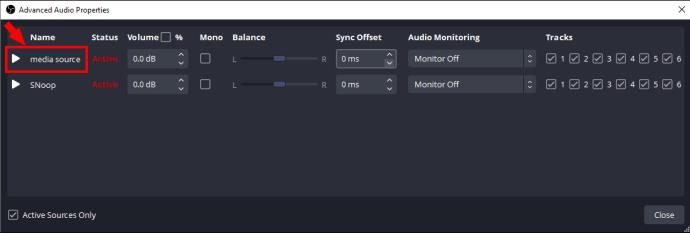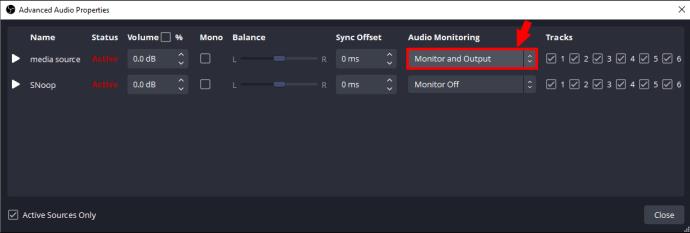Tilføjelse af musik skaber personlighed og booster kvaliteten af dine OBS-streams, hvilket giver en mere behagelig oplevelse for seerne. Og at have musik i baggrunden af din stream er en underholdende måde at holde dit publikum engageret på, især når du ikke taler meget. For at tilføje en anden dimension til dine streams kan du tilføje musik fra din computer, Spotify eller Apple Music.

Hvis du ikke ved, hvordan du tilføjer musik til OBS-streams, har vi dig dækket. Denne artikel forklarer alt, hvad du behøver at vide.
Tilføjelse af musik i OBS
Der er et par måder at tilføje musik til streams i OBS, som f.eks. at tilføje YouTube-musik, musik fra Spotify og bruge OBS-musikpluginnet.
Tilføj musik fra din computer til OBS
Hvis du allerede har musikfiler på din computer, som du gerne vil føje til dine OBS-streams, skal du følge disse trin:
- Åbn OBS.

- Vælg ikonet "+" ved siden af sektionen "Kilder".
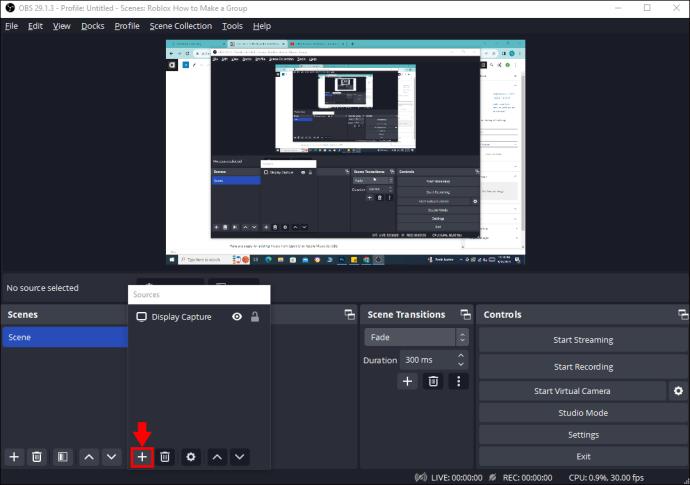
- Klik på "Mediekilde". Her er nogle understøttede filtyper: mp4, mp3, mkv, aac, wav, ts, flv, ogg.
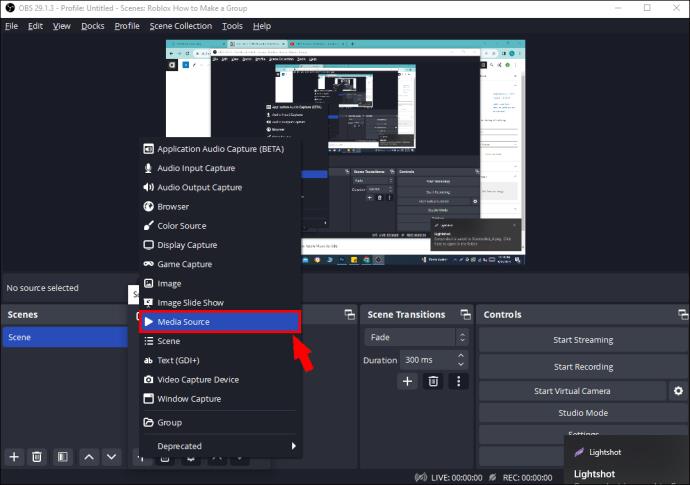
- Navngiv kilden i boksen, der vises.
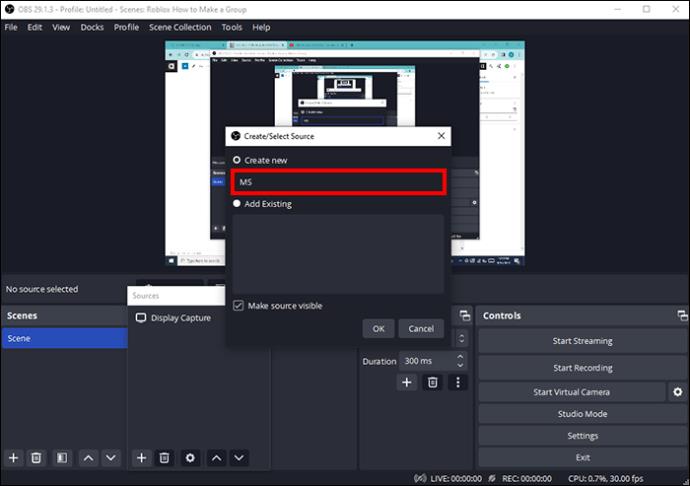
- Vælg "OK".
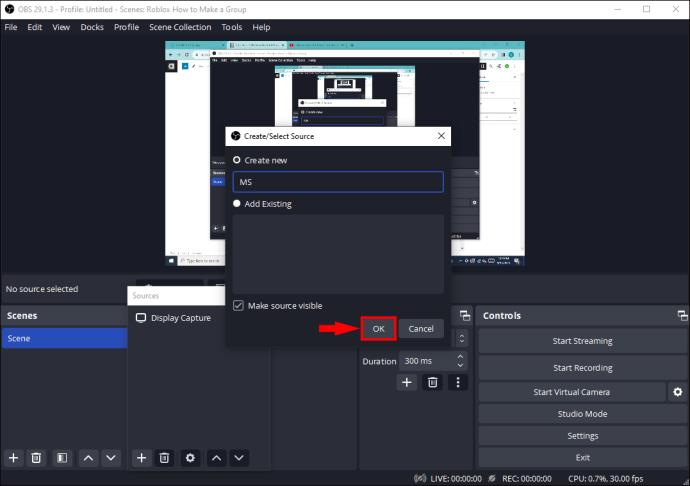
- Klik på afkrydsningsfeltet ud for "Lokal fil".
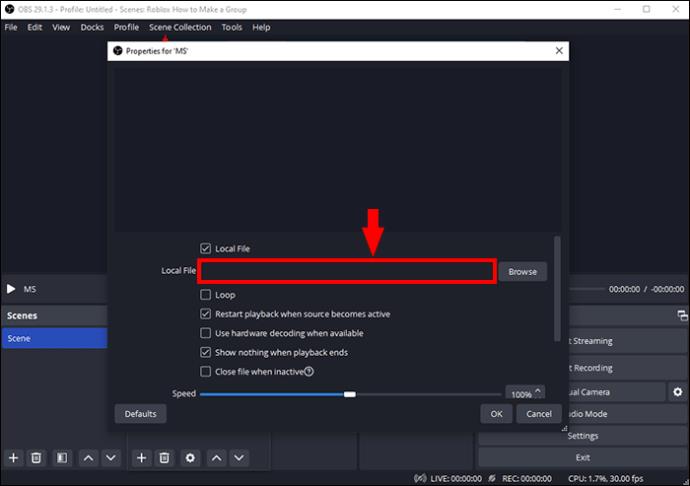
- Brug "Gennemse" for at vælge den sang, du vil tilføje fra din computer.
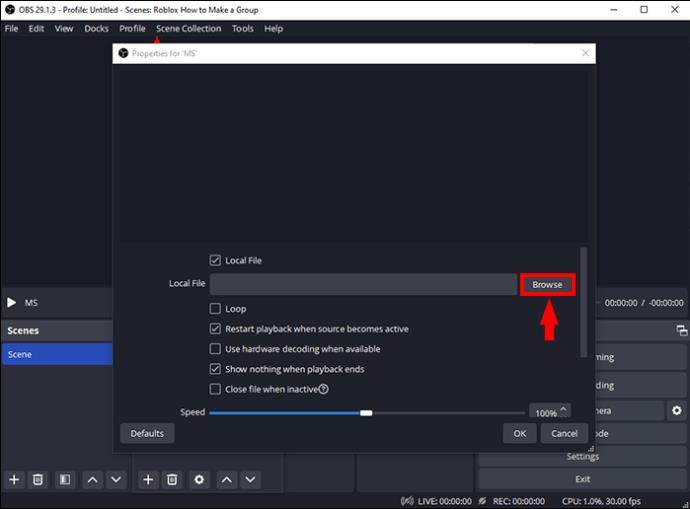
- Juster eventuelle andre muligheder som "Loops" eller "Playback Speed".
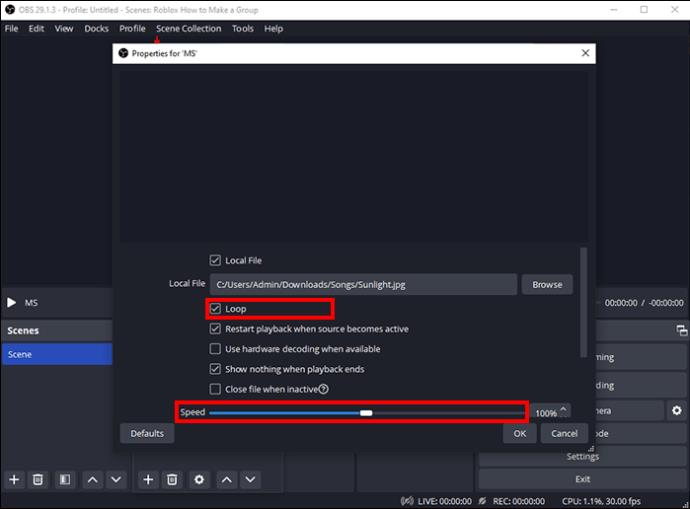
Tilføj Spotify eller Apple Music til OBS
Hvis du ikke har gemt musik på din computer, der passer til dine streams, foretrækker du måske at vælge mellem dine Apple Music- eller Spotify-afspilningslister.
Her er trin til at tilføje musik fra Spotify eller Apple Music til OBS:
- Åbn OBS.

- Åbn også Spotify, Apple Music eller enhver anden musikstreamingplatform og minimer den.
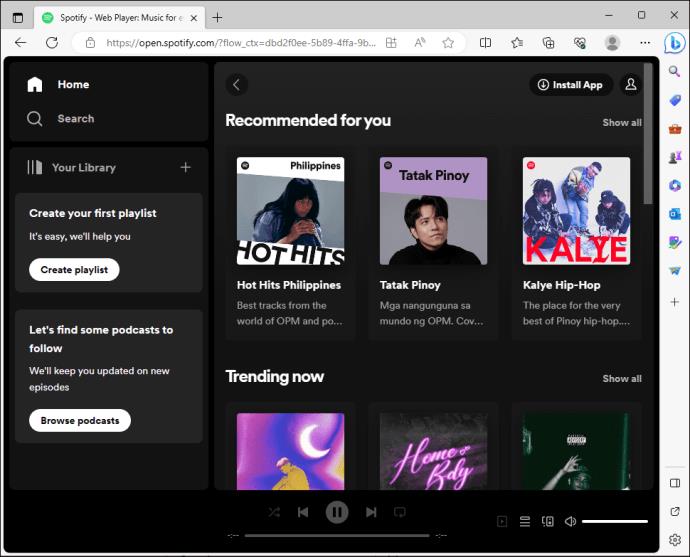
- Gå til OBS, og klik på "+"-ikonet ved siden af sektionen Kilder.
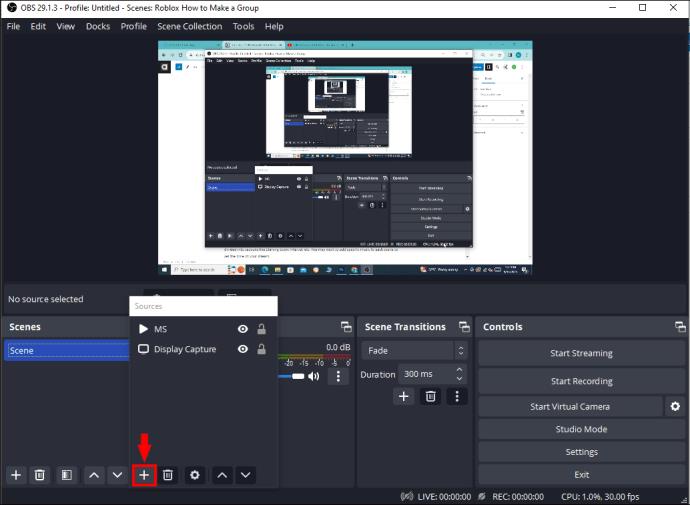
- Vælg "Window Capture".
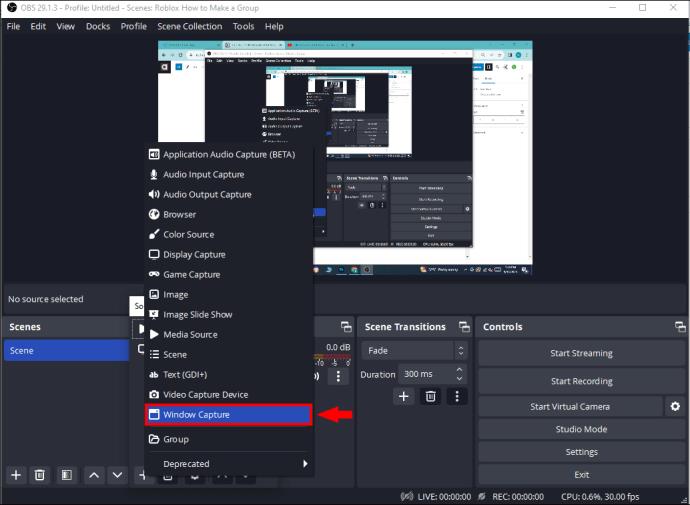
- Navngiv kilden i boksen, der vises.
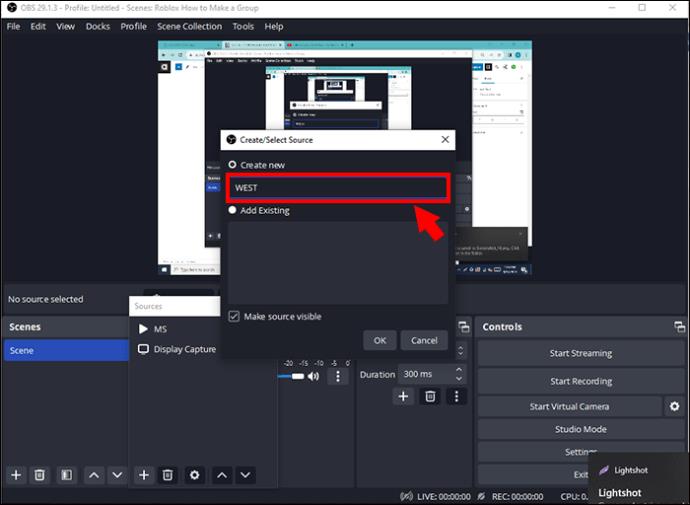
- Gå til "Tilføj kilde".
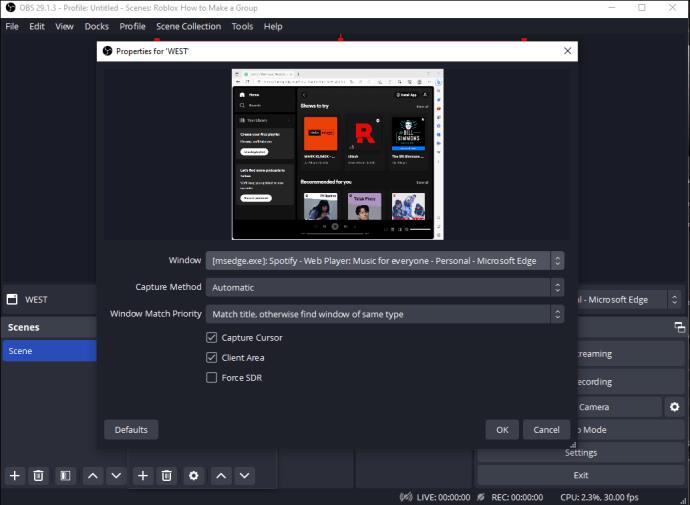
- Vælg det program, du vil bruge, fra vinduet til at afspille din musik.
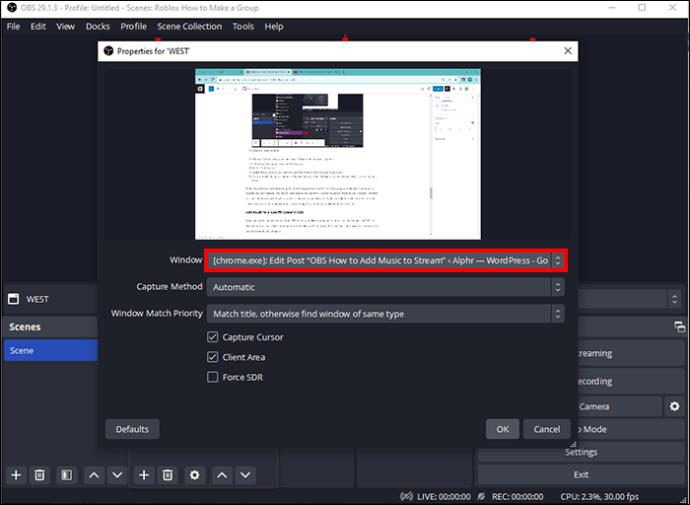
- En rullemenu vises. Vælg Spotify, Apple Music, eller hvor du vil streame musik fra.
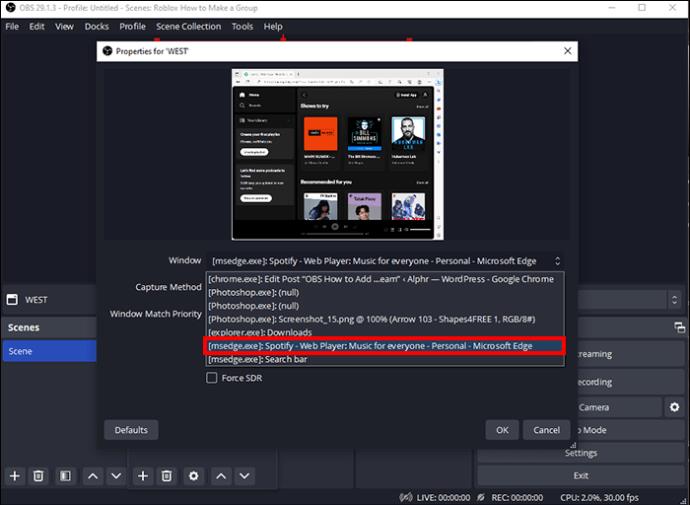
Når du vælger software ved hjælp af Windows Capture, forbliver et vindue fra programmet synligt som en overlejring på din skærm. Du ønsker ikke, at seerne skal se dette vindue, der dækker det meste af din skærm. Af den grund skal du redigere, hvor meget af din skærm, der vises til dine seere. For at gøre det skal du holde Alt-tasten nede og beskære siderne og toppen af vinduet. Du kan også trække den til en anden position på skærmen.
Tilføj musik til en bestemt scene i OBS
Når du tilføjer en musikkilde fra OBS direkte, afspilles den under hele din stream. Streams i OBS er opdelt i sektioner som Starting Soon, Interval osv. Du vil måske tilføje specifik musik til hver scene for at sætte tonen i din stream.
Her er trin til, hvordan du tilføjer musik til en scene i OBS:
- Beslut hvilke scener der skal inkluderes i din stream, og gå derefter til "Studio".
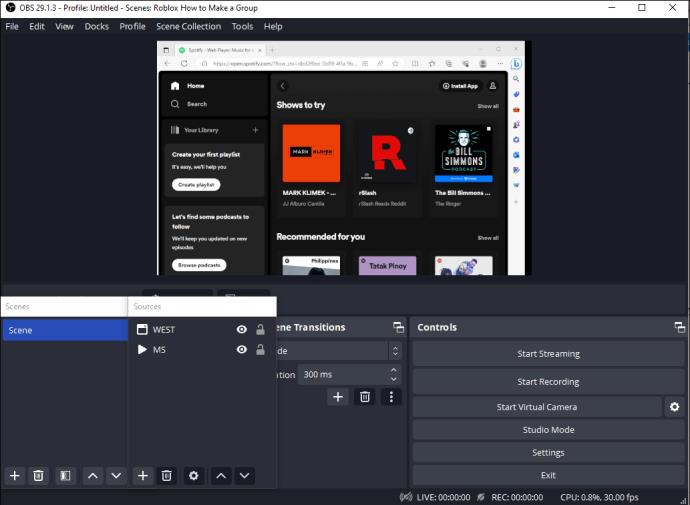
- Ved siden af rumstationssektionen skal du vælge "+" for at oprette en ny scene.
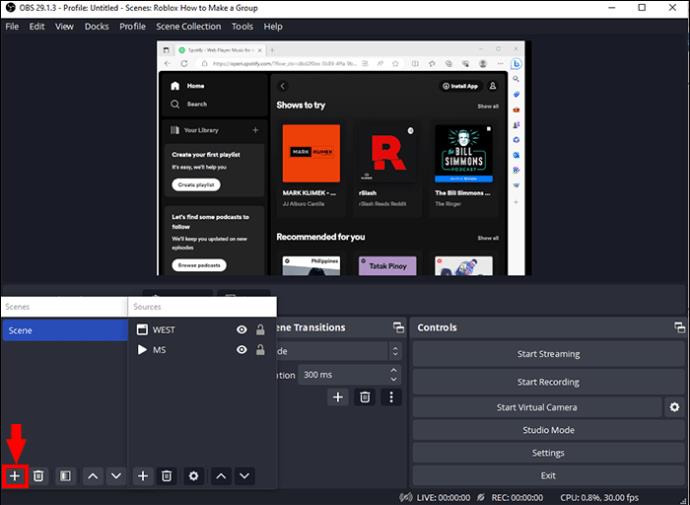
- Indtast navnet på din scene, og tryk derefter på "Udført".
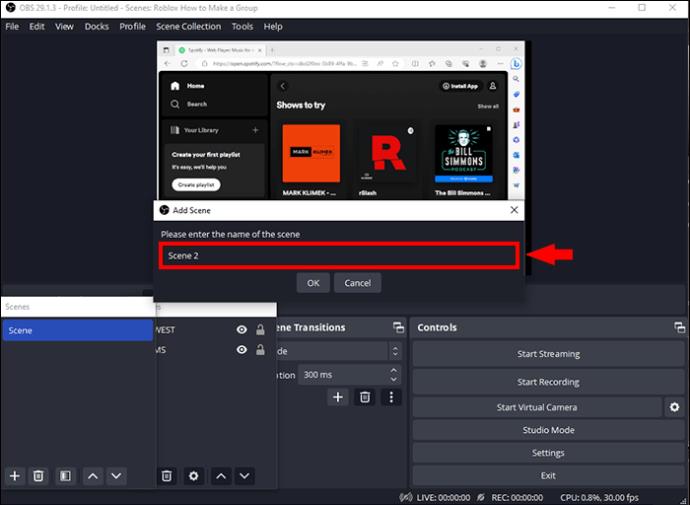
- For at vælge musik til scenen skal du klikke på "+" ved siden af sektionen Kilder.
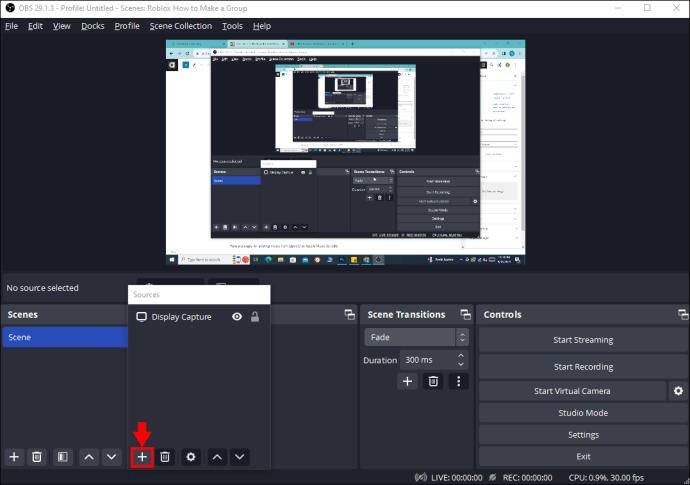
- Gå til "Mediekilde", og vælg derefter "Tilføj kilde".
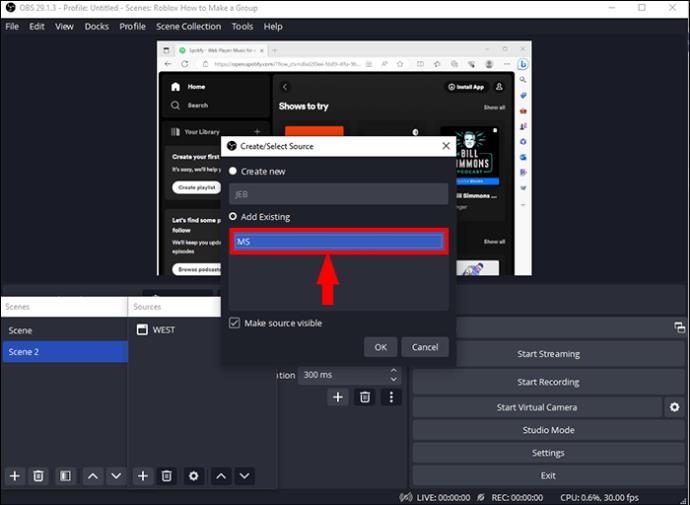
- Klik på afkrydsningsfeltet ud for "Lokal fil", og vælg din musik.
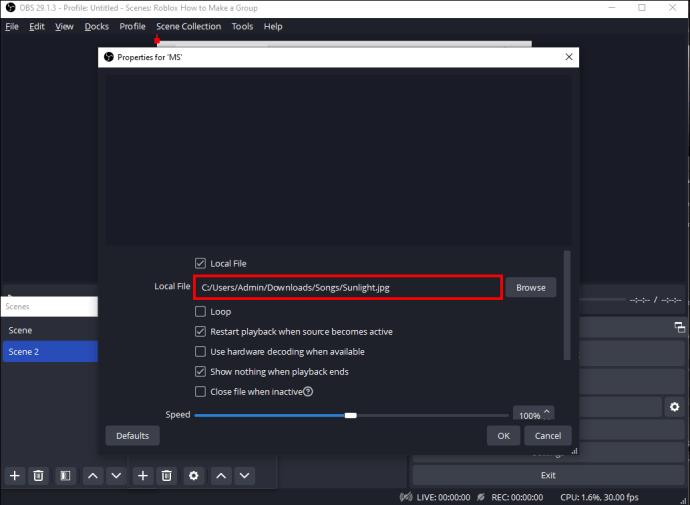
- Tryk på "OK".
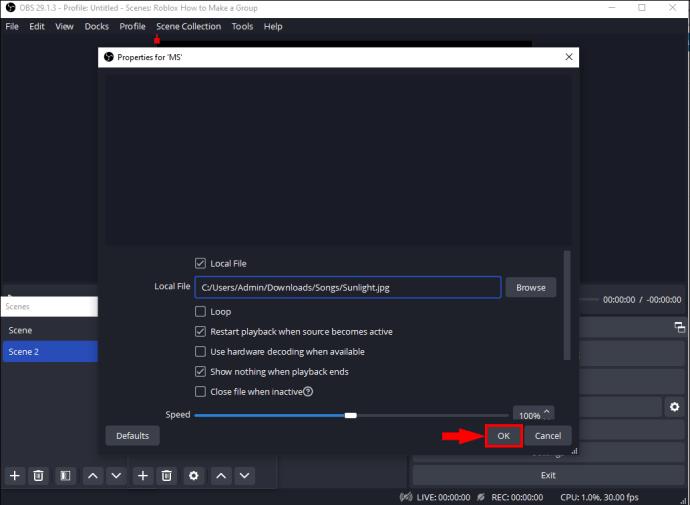
- Gå til "Indstillinger" ud for "Mixer".
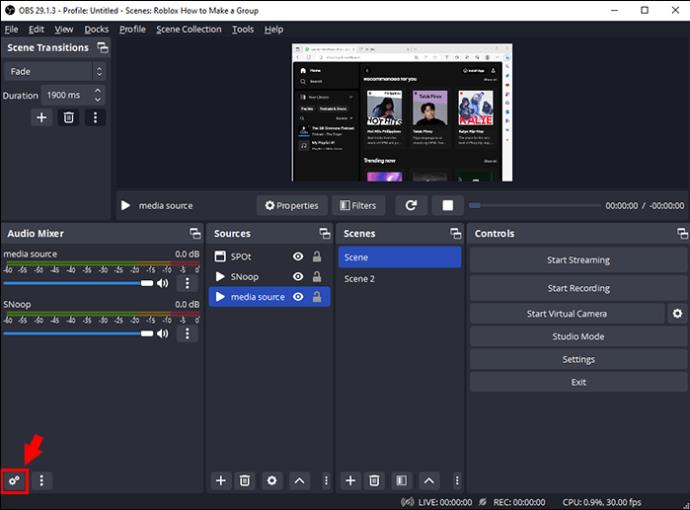
- I "Lydovervågning" skal du vælge "Mediekilde".
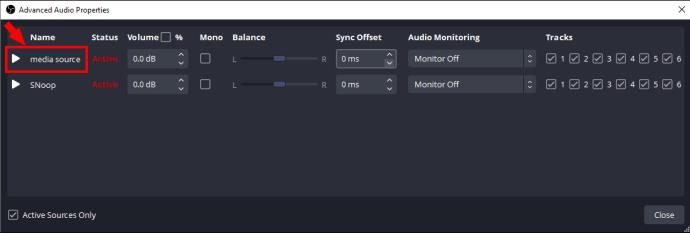
- Vælg "Monitor og output".
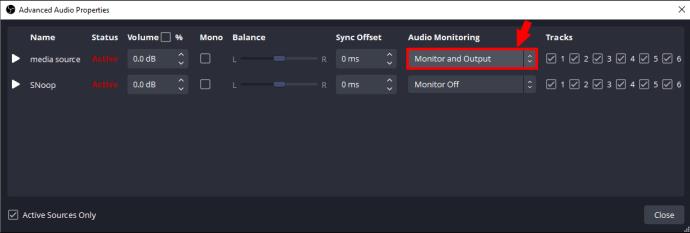
Følg trinene ovenfor for alle de forskellige scener, og OBS vil automatisk afspille den valgte musik for hver scene.
Føj YouTube Music til OBS
Hvis du vil afspille YouTube-musik i OBS-streams, kan du gøre det ved at tilføje afspilningslisten til OBS eller downloade afspilningslisten som mp3'er og tilføje den via "Media Source" ved at bruge de ovennævnte trin. Du kan også afspille YouTube-musik ved hjælp af "Window Capture". Husk at lade YouTube-fanen være åben for at afspille sangen under din stream.
Hvor kan man få royaltyfri musik til OBS
Det er vigtigt at bruge ikke-ophavsretligt beskyttet musik til at afspille i dine OBS-streams, da du ikke ønsker, at din stream skal slås fra eller få din kanal slettet. For at være sikker, kilde musik fra websteder, der tilbyder ikke-ophavsretligt beskyttede valg.
Her er et par steder, hvor du kan få royaltyfri musik til dine OBS-streams.
Ingen copyright-lyde (NCS)
Hvis du leder efter royaltyfri musik på YouTube, er NCS et godt og populært valg, som mange indholdsskabere bruger. NCS har op til 1.000 royaltyfri musikvalg, som du kan anvende hvor som helst. De har et mangfoldigt bibliotek, herunder bas, tromme, elektro-pop og mange andre genrer. Det er gratis at bruge, men det anbefales, at du krediterer komponisten.
Lydstribe
Soundscript er gearet til at levere musikløsninger til produktion. Med et abonnement kan du få ubegrænsede musikdownloads, der kan bruges overalt, inklusive broadcast eller YouTube, og du får over 9.000 sange i labelkvalitet.
Epidemisk lyd
En anden fremragende bibliotekskilde er Epidemic Sound, som indeholder mange interessante musiksporvalg. Det er ikke gratis, men du kan give dem en chance med en gratis prøveperiode på en måned og vælge, om du vil abonnere. De har over 32.000 sangvalg, der passer til forskellige scener eller stemninger.
Game Chops
Videospil-streamere, der ville elske at tilføje musik eller lydeffekter til deres OBS-streams, vil sætte pris på dette websted. Game Chops har lo-fi-muligheder med berømte spilsoundtracks som Minecraft, Pokemon, Legend of Zelda og meget mere. Disse numre kan tilføje en cool spilstemning til dine OBS-streams.
PremiumBeat
PremiumBeat er et datterselskab af Shutterstock, og de har et royaltyfrit musikbibliotek, der giver dig en stor produktion, house-poleret følelse. Alle musiknumrene på PremiumBeat er eksklusive og er blevet godkendt for copyright.
Chillhop
Et andet websted, der tilbyder lo-fi-numre at tilføje til OBS-streams, er Chillhop . Der er en masse stemningsfulde afslapningsbaner til sene aftener at vælge imellem her.
Dam 5
Pond5 har en række royaltyfri musik, lyd til film, tv og produktionsprojekter og lagerlyde til dine OBS-streams. Tegner du et årsabonnement, får du 50 % rabat
Envato elementer
Med Envato Elements får du ubegrænsede downloads af musik og lyde til brug i OBS for et konkurrencedygtigt månedligt gebyr. Du løber aldrig tør for valg, da de har over 15 millioner numre at vælge imellem!
Skab atmosfære på OBS-streams med musik
Tilføjelse af musik til dine OBS-streams hjælper dig med at skabe den rigtige atmosfære for dit publikum. Du kan tilføje musik direkte fra din computer, YouTube eller streamingplatforme som Apple Music og Spotify.
Du kan tilføje forskellig musik til bestemte scener for at tilføje endnu mere dimension til dine streams. Det er vigtigt at sikre, at den musik, du bruger, er royaltyfri, og vi har givet et par websteder ovenfor, hvor du kan finde gode numre.
Har du nogensinde prøvet at tilføje musik for at forbedre dine OBS-streams? Hvis ja, hjalp det med at skabe mere interaktion med dit publikum? Fortæl os det i kommentarfeltet nedenfor.